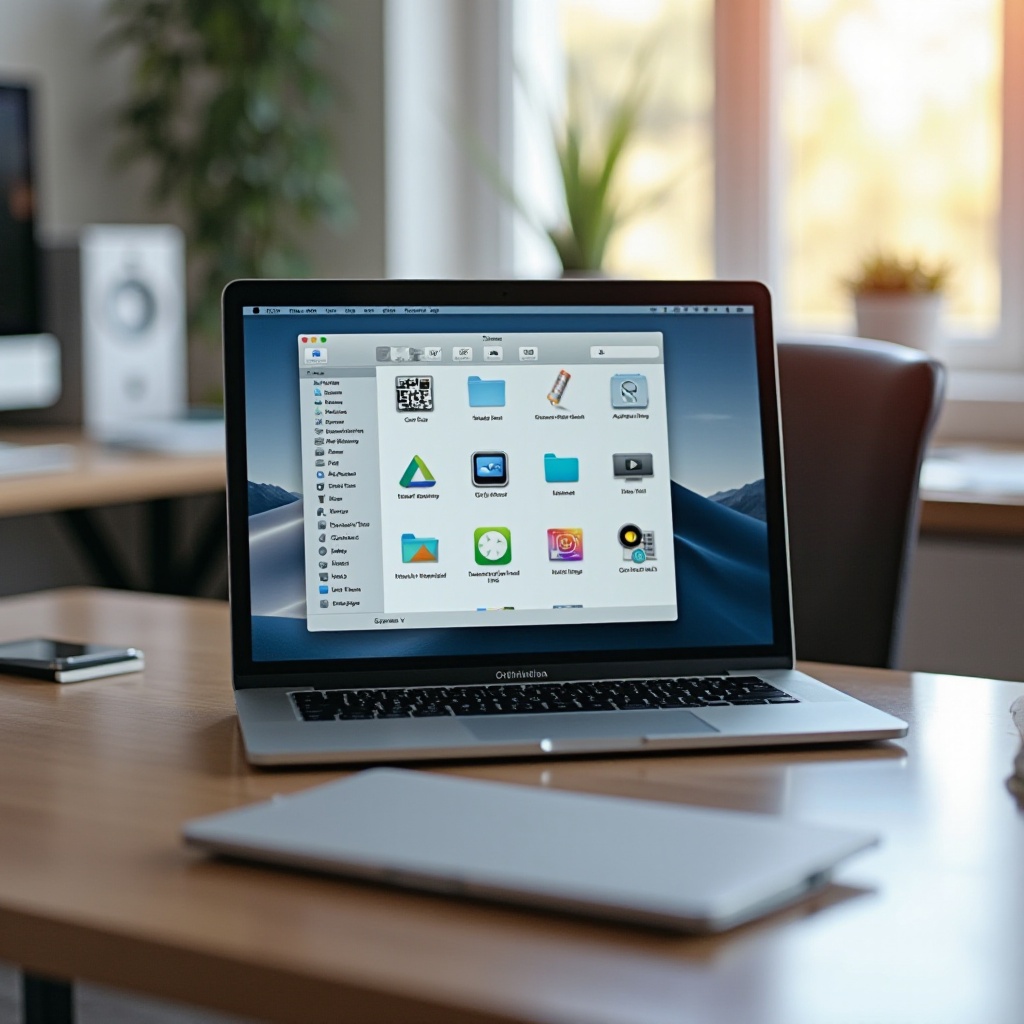Khắc phục sự cố: Tại sao ổ cứng ngoài của tôi không hiển thị?
Giới thiệu
Ổ cứng ngoài là không thể thiếu để sao lưu tệp, lưu trữ lượng dữ liệu lớn và chuyển tệp giữa các thiết bị. Nhưng khi máy tính của bạn không nhận diện được ổ cứng ngoài, đó có thể là một trở ngại gây bực bội. Vấn đề này có thể dừng công việc hoặc dẫn đến sự trì hoãn đáng kể trong truy cập dữ liệu. May mắn thay, một hỗn hợp của các kiểm tra cơ bản và xử lý sự cố hệ thống thường có thể giải quyết vấn đề này. Hãy để tôi hướng dẫn bạn qua các giải pháp hiệu quả để đưa ổ cứng ngoài của bạn hoạt động trở lại.

Kiểm tra cơ bản trước khi đi sâu hơn
Trước khi chúng ta đi sâu vào các giải pháp phức tạp hơn, hãy bắt đầu với những điều cơ bản. Đôi khi, giải pháp ngay dưới mũi chúng ta. Đầu tiên, đảm bảo tất cả các kết nối vật lý đều chắc chắn. Dây cáp lỏng lẻo là thủ phạm phổ biến khi ổ cứng ngoài ngừng xuất hiện.
-
Xác minh kết nối vật lý: Ngắt kết nối và kết nối lại dây cáp của ổ đĩa. Cân nhắc thay thế dây cáp mòn hoặc hư hỏng và đảm bảo ổ cứng bật nguồn.
-
Thử ổ cứng ngoài với thiết bị khác: Cắm ổ cứng vào máy tính khác để xác nhận vấn đề nằm ở ổ cứng hay máy tính ban đầu.
-
Kiểm tra nguồn điện: Đảm bảo nguồn điện của ổ cứng ngoài được kết nối đúng cách và hoạt động, đặc biệt với các ổ cứng cần nguồn điện bên ngoài.
Nếu sau các bước ban đầu này vấn đề vẫn còn, có thể vấn đề nằm trong các sắc thái hoạt động của hệ thống của bạn.
Giải quyết xung đột hệ điều hành
Hệ điều hành đôi khi gặp trục trặc hoặc không khớp cài đặt, ngăn cản nhận diện thiết bị. May mắn thay, cả Windows và macOS đều bao gồm các tiện ích xử lý sự cố có thể giúp đỡ.
Xử lý sự cố trên Windows
-
Quản lý Đĩa: Mở Quản lý Đĩa. Kiểm tra nếu ổ cứng ngoài xuất hiện mà không có ký tự ổ đĩa. Gán một ký tự ổ đĩa nếu cần.
-
Chạy các trình xử lý sự cố: Sử dụng các trình xử lý sự cố tích hợp của Windows để tự động giải quyết các lỗi thiết bị thông thường.
-
Cập nhật Trình điều khiển: Các trình điều khiển lỗi thời có thể gây gián đoạn kết nối. Trong Trình quản lý thiết bị, tìm kiếm ổ đĩa của bạn và cập nhật trình điều khiển của nó.
Giải pháp cho macOS
macOS cung cấp Disk Utility như một công cụ mạnh mẽ để chẩn đoán và sửa chữa các vấn đề liên quan đến đĩa hiệu quả.
-
Disk Utility: Mở Disk Utility để kiểm tra ổ đĩa của bạn. Sử dụng First Aid để sửa bất kỳ vấn đề nào được phát hiện.
-
Đặt lại SMC và NVRAM: Các vấn đề phát hiện liên tục có thể yêu cầu đặt lại Bộ điều khiển quản lý hệ thống (SMC) và RAM không thể thay đổi (NVRAM).
-
Tùy chọn Finder: Đảm bảo bạn đã bật hiển thị ổ cứng ngoài trong Finder.
Khi các vấn đề vẫn tiếp tục, bạn có thể cần cân nhắc các thành phần vật lý và thông số kỹ thuật của cấu hình của mình.

Vấn đề phần cứng và khả năng tương thích
Đôi khi, nguyên nhân có thể liên quan đến lỗi phần cứng hoặc khả năng tương thích. Giải quyết góc độ này có thể tiết lộ các vấn đề sâu xa.
Kiểm tra cổng USB và dây cáp
-
Thử các cổng khác nhau: Hãy thử các cổng USB khác nhau để loại trừ một cổng bị lỗi như nguyên nhân.
-
Tránh bộ tách: Kết nối trực tiếp với máy tính thay vì thông qua bộ tách USB, đôi khi có thể giới hạn nguồn điện.
-
Kiểm tra dây cáp: Một dây cáp bị lỗi có thể ngăn cản kết nối đúng. Nếu có thể, thử với một dây cáp mới.
Đảm bảo khả năng tương thích của thiết bị
Đôi khi các vấn đề tương thích giữa ổ cứng và hệ thống có thể xảy ra, đặc biệt với các ổ cứng cũ hơn.
-
Kiểm tra tương thích định dạng tệp: Đảm bảo định dạng của ổ đĩa được hỗ trợ bởi hệ điều hành của bạn.
-
Cập nhật firmware: Kiểm tra xem nhà sản xuất ổ đĩa có cung cấp các bản nâng cấp firmware để có sự tương thích hệ thống tốt hơn hay không.
Nhận diện lỗi ổ cứng ngoài
Lỗi phần cứng cũng có thể ngăn cản việc nhận diện. Các dấu hiệu như âm thanh bất thường thường chỉ ra ổ cứng bị lỗi.
-
Nghe tiếng ồn: Những âm thanh kêu lách cách hoặc nghiến có thể chỉ ra hư hỏng vật lý. Cân nhắc tham khảo ý kiến của chuyên gia.
-
Sử dụng chẩn đoán nhà sản xuất: Sử dụng bất kỳ công cụ chẩn đoán nào do nhà sản xuất ổ đĩa cung cấp để đánh giá tình trạng sức khỏe.
Nếu vẫn còn các vấn đề chưa được giải quyết, hãy cân nhắc các giải pháp tiên tiến để xử lý các vấn đề phát hiện ổ cứng ngoài kéo dài.

Giải pháp Tiến bộ cho Các Vấn đề Kéo Dài
Khi khắc phục sự cố cơ bản không giải quyết được vấn đề, các giải pháp tiên tiến có thể là lựa chọn tốt nhất của bạn.
Quản lý Phân vùng và Hệ thống tệp
-
Ổ đĩa chưa phân vùng: Đôi khi, các ổ đĩa hiện ra trong Quản lý Đĩa nhưng cần được phân vùng. Sử dụng các công cụ hệ thống để tạo phân vùng.
-
Sửa chữa Hệ thống tệp: Sử dụng các công cụ như chkdsk trên Windows hoặc fsck trên macOS để sửa chữa các lỗi hệ thống tệp có thể xảy ra.
Sử dụng Công cụ Quản lý Thiết bị
Các hệ điều hành cung cấp các tiện ích quản lý tiên tiến để giải quyết lỗi cấu hình sâu hơn.
-
Trình Quản lý Thiết bị trên Windows: Loại bỏ và nhận diện lại ổ cứng ngoài để thiết lập lại liên kết thiết bị.
-
Thông tin Hệ thống trên macOS: Tìm kiếm các khác biệt thông qua chẩn đoán hệ thống chi tiết.
Chiến lược Định dạng và Định dạng lại
-
Định dạng các ổ đĩa không được nhận diện: Nếu ổ đĩa được nhận diện nhưng không đọc được, định dạng lại có thể là cần thiết. Sao lưu dữ liệu của bạn trước, vì điều này sẽ xóa các tệp hiện có.
-
Định dạng tương thích chéo: Cân nhắc exFAT để có tính tương thích trên các hệ điều hành khác nhau.
Với các chiến lược này, bạn nên hiểu cách giải quyết vấn đề ổ cứng ngoài không được nhận diện một cách toàn diện.
Kết luận
Đối phó với ổ cứng ngoài không được nhận diện có thể gây bực bội, nhưng những giải pháp chi tiết trong bài viết này cung cấp một con đường rõ ràng để giải quyết. Từ kiểm tra cơ bản đến xử lý sự cố nâng cao, có nhiều cách để đối phó với vấn đề này. Nhớ sao lưu dữ liệu của bạn thường xuyên để ngăn ngừa các sự cố tương lai. Nếu vấn đề vẫn tiếp diễn sau khi thử các phương pháp này, có thể cần sự hỗ trợ chuyên nghiệp.
Câu Hỏi Thường Gặp
Làm thế nào để sửa ổ cứng ngoài bị hỏng?
Sửa ổ đĩa bị hỏng bằng cách chạy các công cụ sửa chữa ổ đĩa như Windows chkdsk hoặc Disk Utility’s First Aid trên macOS. Đối với dữ liệu quan trọng, hãy cân nhắc các dịch vụ phục hồi chuyên nghiệp.
Một virus có thể làm cho ổ cứng ngoài của tôi không thể phát hiện được không?
Có, phần mềm độc hại có thể làm hỏng các tệp của ổ đĩa, khiến nó không thể phát hiện được. Chạy phần mềm diệt virus có thể làm sạch sự nhiễm khuẩn, tiềm năng khôi phục chức năng.
Tôi nên làm gì nếu ổ cứng ngoài của tôi phát ra những tiếng động lạ?
Tiếng động lạ cho biết gặp sự cố cơ học. Sao lưu dữ liệu ngay lập tức và tránh sử dụng ổ đĩa. Cần áp dụng các dịch vụ phục hồi chuyên nghiệp để lấy lại dữ liệu mà không gây thêm thiệt hại.